Операционная система Windows 8 это многопользовательская оболочка для работы и развлечения на персональном компьютере. Не многие могут позволить себе дома держать несколько компьютеров, поэтому пользуются им по очереди. Но у каждого человека, который пользуется данным устройством, есть свои данные, которые другие пользователи видеть недолжны, для этого есть учетные записи. Что бы создать и настроить их, а именно изменить имя учётной записи, пароль и картинку (аватар) в Windows 8, нам понадобится зайти в Панель управления Учетные записи и семейная безопасность. Откроется окно с вашим профилем. Нажав на у вас откроется окно с настройками.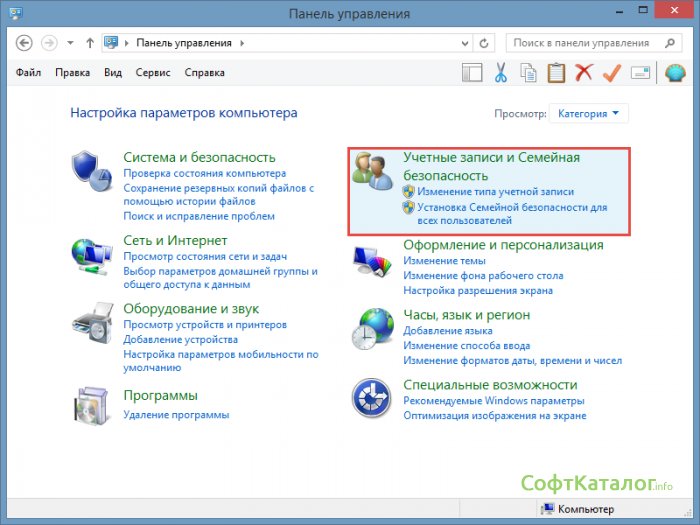
Для изменения имени учетной записи нажмите на пункт Изменение имени своей учетной записи, ввердите новое имя и подтвердите изменения нажав на кнопку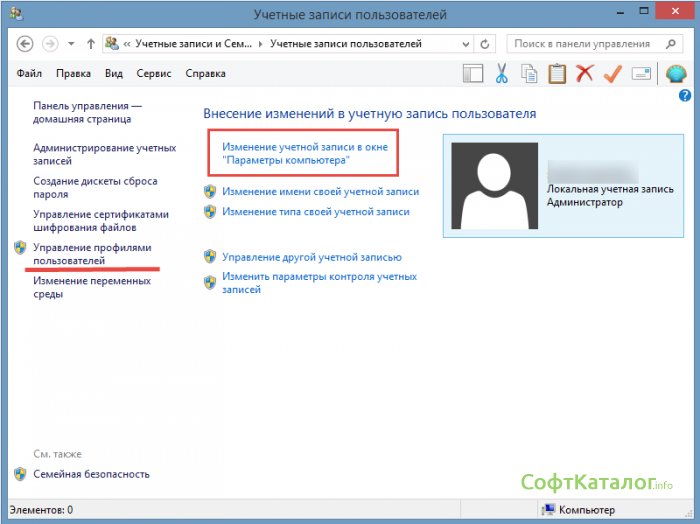
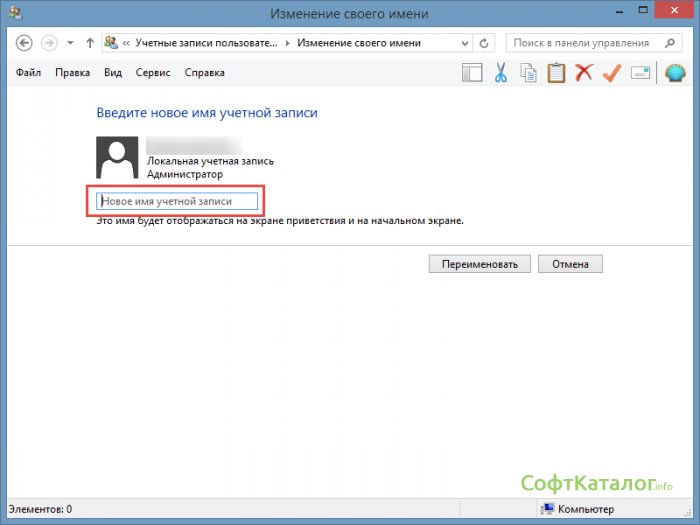
Следующий пункт — это Изменение типа учетной записи. Здесь вы можете стать администратором либо рядовым пользователем.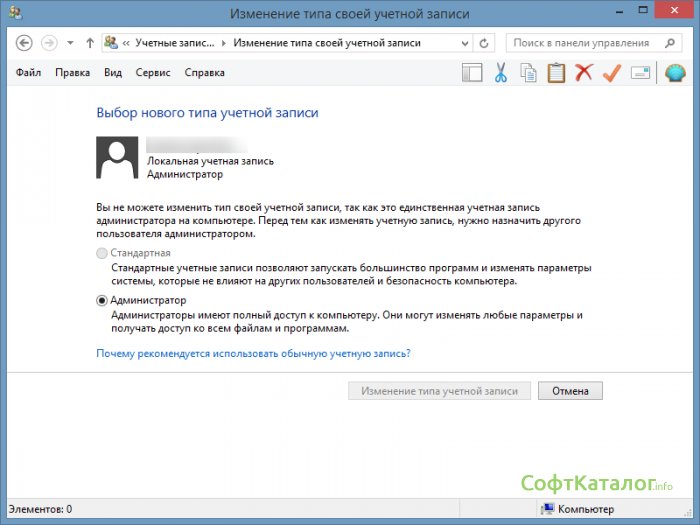
Итак, преступим к изменению учетной записи. Для этого нажимаем и увидим, что первом пункте мы можем изменить аватар для нашего пользователя. Нажмаем пиктограмму с изображением фотоаппарата и делаем фотографию, если есть камера. Если делать фото не нужно, а оно есть на компьютере, то достаточно для ее выбора нажать кнопку и выбрать нужное изображение.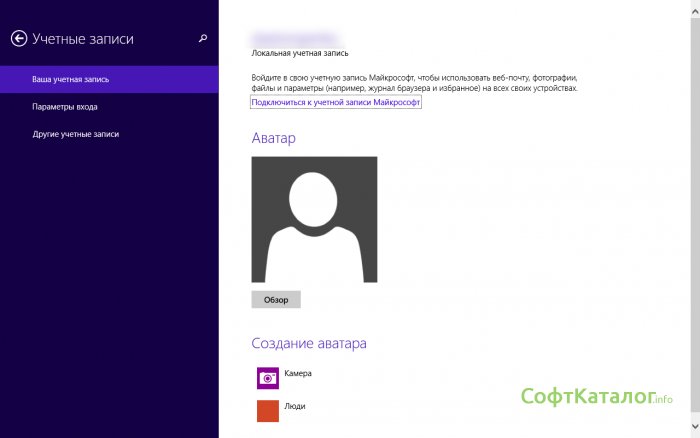
В пункте Параметры входа можно задать пароль для вашей учетной записи. Вводим пароль, подтверждаем его и жмем кнопку и , после чего при входе в компьютер у вас будет обязательный ввод пароля.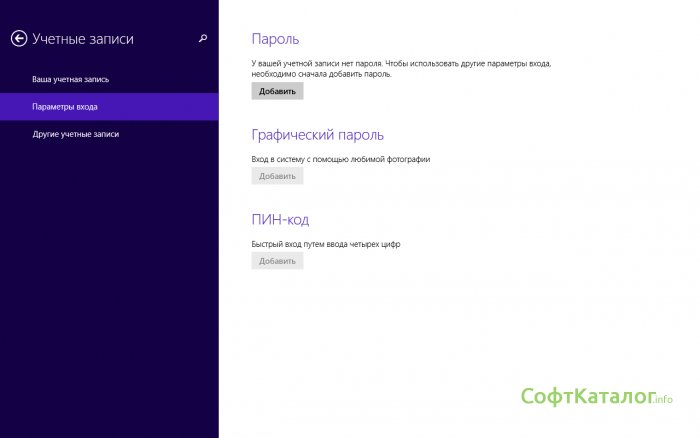
Нажмем на Другие учетные записи. В этом пункте вы можете создать записи для других пользователей, которые имеют доступ к вашему ПК. Можно создать локального пользователя либо воспользоваться ранее созданой учетной записью майкрософт. Но это будет возможно только если вы являетесь администратором данного компьютера. Учетная запись выглядит как электронная почта. Жмем плюсик и добавляем нового пользователя задав ему имя. После того как создали пользователя - сообщите имя входа в компьютер тому человеку, которому вы выдали доступ.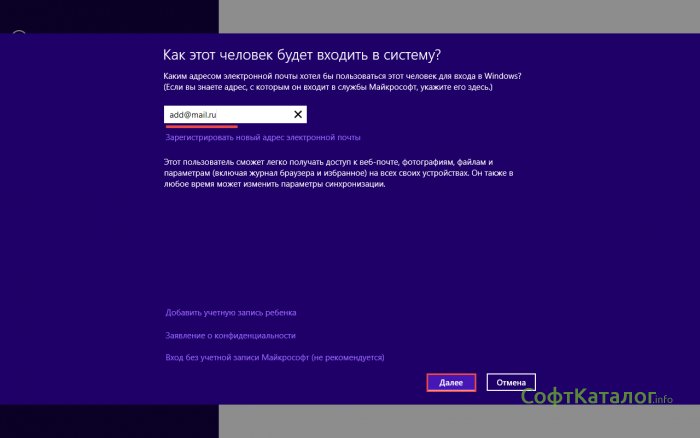
Также в Пункте учетные записи пользователей есть управление другой учетной записью. Вы сможете им воспользоваться, опять же, если вы являетесь администратором. 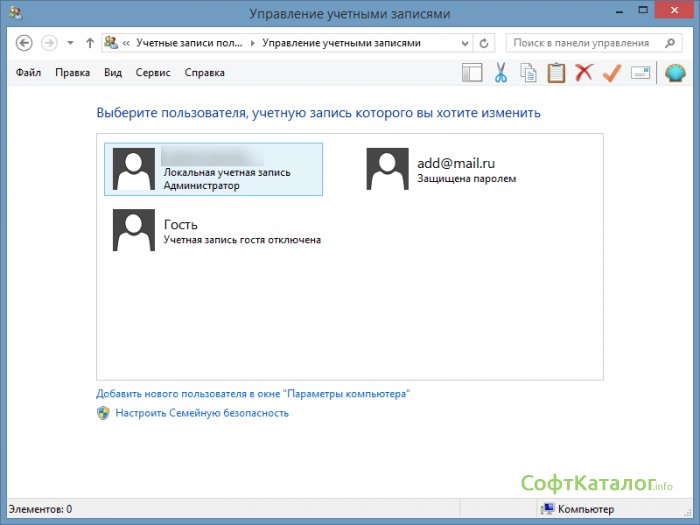
Зайдя в нужного пользователя, вы сможете поменять имя, задать ему пароль, аватар, и параметры системной безопасности, а также сможете его удалить. 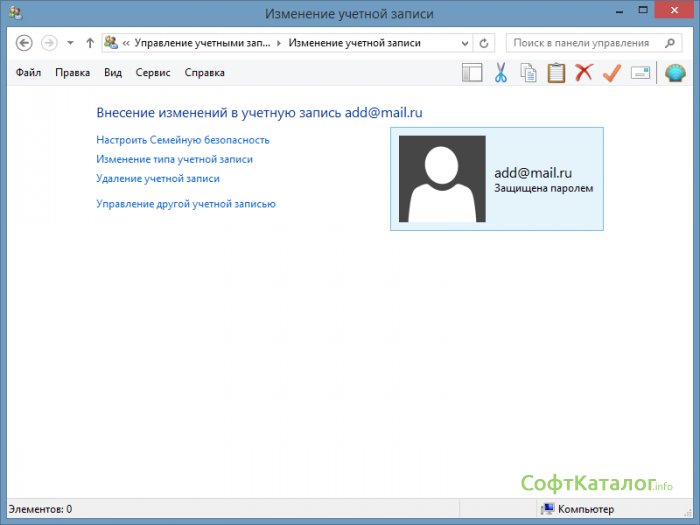
Последний пункт Изменение параметров контроля учетных записей. В этом пункте вам предлагают выбрать уровень, при котором вас предупреждать о том, что та или иная программа просит внести изменения в систему.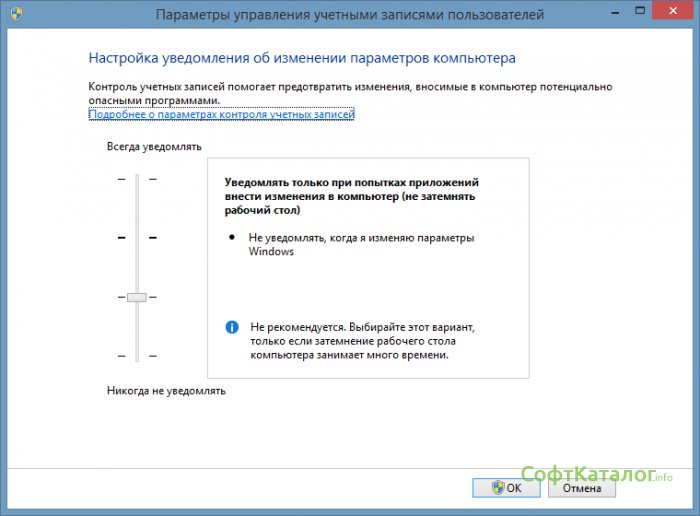
После этих настроек главное не забыть пароли, которые вы вводили для себя и для вновь созданых пользователей, иначе потом будут проблемы со входом в виндовс. Да, и не забывайте что данные других пользователей, если вы не администратор системы, вы не увидите.